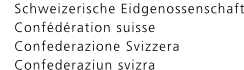Themen und Datensätze: wo/wie finde ich was?
In diesem Teil der Kartenviewer Hilfe finden Sie Informationen über die thematischen Inhalte und Datensammlungen, die Geodaten und verfügbaren Karten unter map.geo.admin.ch und darüber, wie diese gefunden, genutzt, kombiniert und verglichen werden können.
Zurück zur Haupthilfeseite

Verzeichnisstruktur (Layertree) und Geodatensätze/Karten
Der Kartenviewer umfasst mittlerweile rund 900 thematische Geodatensätze und Karten (auch (Geo)datenebenen oder Publikationslayer genannt) und wird laufend durch neue, modifizierte oder wegfallende Themen ergänzt und weiterentwickelt. Alle diese Geodatensätze sind in verschiedenen sog. Katalogen mit eigenen Verzeichnisstrukturen gegliedert, die sich nach spezifischen Themen durchsuchen lassen. Standardmässig ist links im Funktionsmenü an fünfter Stelle von oben der allgemeine Geokatalog eingestellt. Dieser umfasst sämtliche Geodatensätze von map.geo.admin.ch und bietet in der Verzeichnisstruktur eine Gliederung nach dem Schweizer Standard eCH-0166 Geokategorien.
Klappt man die Verzeichnisstruktur mit dem dreieckigen Icon links von "Geokatalog" auf, wird diese sichtbar. Die einzelnen Datenkategorien lassen sich mit den weiteren Dreieck-Icons auf- und zuklappen. Am Beispiel des eCH-0166 Katalogs gibt es zwei hierarchische Ebenen von Kategorien, die drei Hauptkategorien "Grundlagen und Planung", "Natur und Umwelt" und "Bevölkerung und Wirtschaft", die ihrerseits Unterkategorien umfassen, unter welchen dann die Geodatensätze enthalten sind.
Andere thematische Kataloge umfassen teilweise auch mehr als zwei hierarchische Ebenen von Kategorien.
Alternativ zum eCH-0166 Geokatalog bietet map.geo.admin.ch auch eine Gliederung nach der europäischen INSPIRE-Richtlinie als allgemeinen Katalog an.
Tipp: Um eine spezifische Karte/Geodatenebene zu finden, kann immer auch auf das Suchfeld oben im Kartenviewer zurückgegriffen werden.

Thema wechseln
Wenn Sie auf «Thema wechseln» klicken, wird Ihnen die Auswahl an verfügbaren Themenzusammenzügen gezeigt. Neben den allgemeinen roten Kästen Geokatalog und INSPIRE gibt es blaue (das sind Geodatenkataloge einzelner Bundesstellen) und grüne Themen (spezialisierte Fachthemen). Wird einer der Kästen aktiviert, ändert sich Bezeichnung und Kategorisierung der Verzeichnisstruktur links im Menü und es ist die entsprechende thematische Sicht nutzbar. Einige der Themen haben auch schon voreingestellte Geodatenebenen geladen.
Hinweis: Die in map.geo.admin.ch verfügbaren Ämter- und Fachthemen sind hier näher beschrieben (Die Liste wird bald aktualisiert und nutzerfreundlicher gestaltet werden).
Tipp: Um eine spezifische Karte/Geodatenebene zu finden, kann immer auch auf das Suchfeld oben im Kartenviewer zurückgegriffen werden, unabhängig davon, welche thematische Sicht gerade eingestellt ist.

Einen Datensatz in die Karte laden
Nachdem Sie den Geokatalog im Menü geöffnet haben, erscheint eine mit Kategorien und eventuell Unterkategorien, welche die Geodatensätze beinhalten. Wählen Sie den gesuchten Datensatz aus, indem Sie einfach daraufklicken. Dieser wird anschliessend in die Karte geladen und erscheint dann auch im untersten Menüpunkt "Dargestellte Karten".
Tipp: Wenn Sie mit der Maus auf einem Geodatensatz im Katalog bleiben, wird direkt eine Vorschau auf der Karte eingeblendet.
Tipp: Um einen spezifischen Geodatensatz (wieder) zu finden, kann dieser immer auch über das Suchfeld oben im Kartenviewer gefunden und von dort direkt in die Karte geladen werden.

Die Dargestellte Karten
In diesem Abschnitt des Menüs werden die von ihnen ausgewählte Karten hinterlegt.
Achtung: Wenn Sie das Thema wechseln, wird die Liste der Karten gelöscht.

Anzeige von Legende und Zusatzinformationen
Rechts bei jedem Geodatensatz (im Katalog, in den Suchergebnisse und auch unter "Dargestellte Karten") befindet sich ein Informations-Icon. Dieses ruft ein Pop-up Fenster (Infobox) mit folgenden wertvollen Kontextinformationen zum gesamten Geodatensatz auf:
- Genaue Bezeichnung des Datensatzes und die Eigenschaft desselben (i.d.R. die für den Datensatz zuständige Bundesbehörde)
- Eine Detailbeschreibung der Informationen der Datenebene
- Die Legende, welche die Darstellung / Einfärbung der geografischen Objekte, bzw. der Karte erläutert
- Die ID des Geobasisdatensatzes nach Anhang 1 GeoIV (optional)
- Der gültige Massstabsbereich oder Erfassungsmassstab der sichtbaren Geodaten (optional)
- Ein Link zur detaillierten Beschreibung, den Metadaten der Karte, des Geodatensatzes im geografischen Katalog der Schweiz, geocat.ch
- Ein Link zu einer Detailbeschreibung mit weiteren fachlichen Informationen zur Karte/zum Geodatensatz
- Ein Link zum Datenbezug, wenn der Geodatensatz auch zum Download als Open Government Data verfügbar ist (optional)
- Ein Link zum Fachportal (optional)
- Ein Link zum WMS Dienst, über welchen die Karte/der Geodatensatz ebenfalls genutzt werden kann
- Der Datenstand als Datum (i.d.R. Zeitpunkt der letzten Aktualisierung)
Tipp: Die Infobox lässt sich nicht nur in der Karte bewegen, sondern diese können Sie auch mittels dem «Drucksymbol» in der oberen rechten Ecke der Box ausdrucken und dank dem dreieckigem Symbol verstecken.

Ändern der Reihenfolge der Datensätze
Wenn im Menü unter "Dargestellte Karten" mehrere Geodatensätze geladen sind, lässt sich deren vertikale Anordnung auf der Karte verändern. Die Geodatensätze lassen sich dadurch über- oder unterlagern.
Die vertikale Reihenfolge lässt sich entweder durch Verschieben der Geodatensätze nach oben oder unten per Drag & Drop oder durch die Nutzung der Pfeil-Icons unter den Eigenschaften ("Zahnrad"-Icon des Geodatensatzes öffnen) anpassen.

Ändern der Transparenz/Opazität der Karten
Durch Aufklappen der Eigenschaften ("Zahnrad"-Icon) im Menü unter "Dargestellte Karten" kann die Transparenz/Opazität der geladenen Karten/Geodatensätze individuell angepasst werden, in dem der horizontale Regler verschoben wird.
Hinweis: die Hintergrunddatensätze (Landeskarten und Luftbild) lassen sich in Ihrer Transparenz/Opazität nicht verändern.

Aufruf der Objektinformationen einer Karte (Attribute)
Viele Geodatensätze in map.geo.admin.ch verfügen über sogenannte Objektinformationen, also Informationen / Attribute, die ein einzelnes Objekt eines Geodatensatzes näher beschreiben. Ein Linksklick auf das entsprechende Objekt auf der geladenen thematischen Karte / dem geladenen Geodatensatz ruft die Objektinformationsbox mit den dazugehörenden Informationen auf.
Hinweis: Objektinformationen sind meistens nur bei Datensätzen vektorieller Art verfügbar (Geometrietypen Punkt, Linie und Polygon), nicht bei sämtlichen Geodatensätzen von map.geo.admin.ch.

Hinweis: Einige Datensätze umfassen zahlreiche zusätzliche Objektinformationen, zum Teil auch Grafiken und weitere Inhalte zu einem spezifischen geografischen Objekt, die in der kleinen Objektinformationsbox von map.geo.admin.ch nicht alle Platz haben. Die Objektinformationsbox dieser Datensätze ist zuunterst jeweils mit einem Link "Zusatzinformation" versehen, über welchen diese erweiterten Inhalte auf einer eigenen Browserseite abgerufen werden können.
Tipp: Wenn mehrere Geodatensätze in die Karte geladen sind, werden die Objektinformationen aller verfügbaren Objekte auf der Klick-Koordinate zurückgegeben (maximal 25 Ergebnisse).
Rechteck-Selektion
Wenn Sie mehrere Objektinformationen des gleichen Geodatensatzes gleichzeitig durchsuchen wollen, halten Sie die CTRL-Taste gedrückt mit gleichzeitigem Aufziehen eines Rechtecks mit der linken Maustaste auf dem gewünschten Bereich auf der Karte. Es öffnet sich ein Pop-up Fenster mit allen im roten Rechteck befindlichen Objektinformationen (maximal 200 Ergebnisse auf einmal möglich).

Zeitreisen: die Zeitfunktion
Map.geo.admin.ch stellt eine Reihe von Karten/Geodatenebenen mit historischen Zeitständen zur Verfügung. Ist so eine Karte geladen, erscheint oben Rechts bei den Funktionsknöpfen ein Uhr-Icon. Dieses Uhr-Icon ruft oben im Kartenfenster einen Zeitregler / Zeitschieber auf, auf welchem in roter Farbe dargestellt wird, in welchen Jahren es zum aktuell geladenen Datensatz Zeitstände gibt.
Tipp: Im Thema «swisstopo» unter der Kategorie "Zeitreisen" finden Sie eine Sammlung von Geodatenebenen, mit denen Sie auf Zeitreise gehen können.

Bedienung des Zeitreglers:
- Der Zeitregler kann manuell mit der Maus bedient werden. Sie können entweder das anzuzeigende Jahr mit der Maus auf dem Regler einstellen oder das Jahr Ihrer Wahl direkt ins Eingabefeld tippen.
- "Play"-Modus. Der Start-Knopf rechts auf dem Zeitregler startet eine automatische Zeitreise, mit welcher die verfügbaren Zeitstände nacheinander auf der Karte "abgespielt" werden.
- Der Zeitregler ist dafür ausgelegt, ein (Bezugs-)Jahr für eine oder mehrere Geodatenebenen anzuzeigen.

Umgang mit Zeitständen in den Eigenschaften der Geodatenebene ("Dargestellte Karten"):
- Zuunterst im Menü links, unter "Dargestellte" Karten, erscheint bei einem Datensatz mit Zeitständen ein zusätzliches Auswahlfeld, in welchem die verfügbaren Jahre/Zeitstände ebenfalls ausgewählt werden können. Dieses Auswahlfeld ist für den betreffenden Datensatz mit dem Zeitregler oben im Kartenfenster synchronisiert, solange nur ein Datensatz mit Zeitreihe geladen ist.
- Es gibt Karten, für welche sich zusätzlich zu den Jahreszeitständen sogar alle Zeitstände auf einmal anzeigen lassen. Typischerweise sind das Geodaten vektorieller Art, bei welchen sich die Zeitstände räumlich unterscheiden, wie z.B. die historischen Luftbilder von swisstopo.
- Die Zeitfunktion in den Eigenschaften der Geodatenebenen ist dafür gedacht, unterschiedliche Zeitstände von einer oder mehreren verschiedenen Karten miteinander zu vergleichen.

Vergleichen von (mehreren) Geodatenebenen mit Zeitreihen:
- Wie für normale Geodatenebenen lassen sich auch Karten mit Zeitreihen unter map.geo.admin.ch kombinieren, indem man einfach mehrere Karten mit Zeitreihen in die Karte lädt.
- Sind zwei Ebenen mit unterschiedlicher zeitlicher Abdeckung geladen, wird dies auf dem Zeitregler sichtbar. Rot gekennzeichnet sind Jahre, in welchen beide Datenbestände Zeitstände haben, hellrot Jahre, in welchen nur einer von beiden Datensätzen Zeitstände hat und grau Jahre, in welchen keiner der beiden Datensätze Zeitstände hat.
- In den Eigenschaften unter "Dargestellte Karten" können beiden geladenen Datensätzen auch unterschiedliche Zeitstände zugewiesen werden, um diese miteinander vergleichen zu können (z.B. kann die Arealstatistk von 2018 mit den 2016 aktuellen Luftbildern verglichen werden). Ist dies der Fall, verschwindet der Zeitregler oben in der Karte.
- Eine Karte mit Zeitreihen kann mit dem "Kopieren" Symbol in ihren Eigenschaften dupliziert werden. Die Karte erscheint anschliessend zweimal unter "Dargestellte Karten". Dies ermöglicht, mittels der Jahres-Einstellung unterschiedliche Zeitstände desselben Karten-/Geodatenbestandes miteinander zu vergleichen (z.B. die Landeskarte von 1920 mit jener von 2021).
Tipp: Um Zeitstände verschiedener Karten optimal miteinander vergleichen zu können, eignet sich das «Vergleichen»-Werkzeug
Hinweis: die erneute Aktivierung des Zeitreglers per Uhr-Symbol setzt das abweichende Jahr von zusätzlich geladenen oder duplizierten Kartenebenen wieder zurück.

Datensätze von der Karte entfernen
Die geladenen Datenebenen können im Menü links unter «Dargestellte Karten» oder dem Katalog mit dem «X»-Icon wieder aus der Karte entfernt werden.
Tipp: die Kartenanwendung lässt sich wieder in ihren Ursprungszustand zurückversetzen, indem oben Links das Icon der schweizerischen Eidgenossenschaft geklickt wird. Dabei werden sämtliche gemachten Benutzeranpassungen (auch Zoom oder andere benutzerdefinierte Einstellungen) zurückgesetzt.